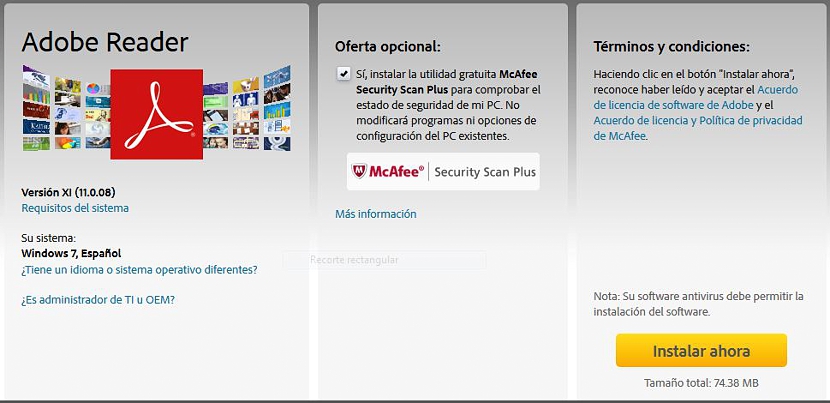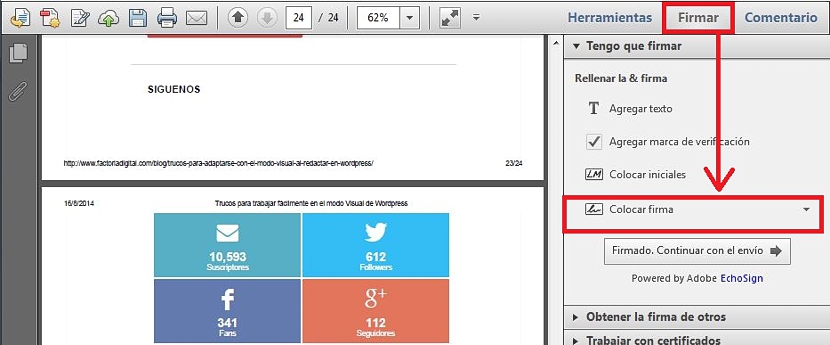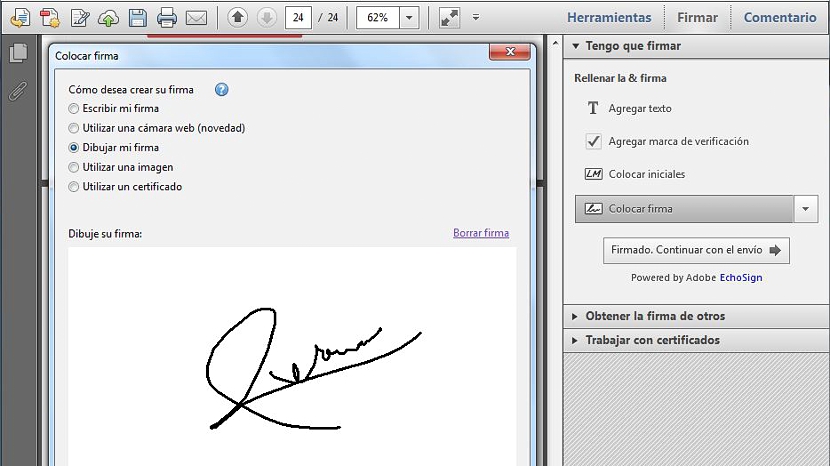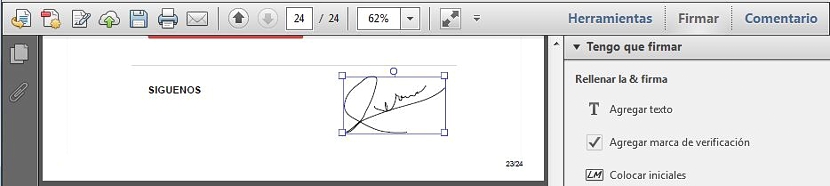توفر مستندات PDF إمكانية أفضل للمشاركة عبر البريد الإلكتروني ؛ ويرجع ذلك إلى حقيقة أن وزن هذا النوع من الملفات أقل بكثير من الوزن الذي قد يحتوي على نفس القدر من المعلومات ولكن تم إعداده باستخدام Microsoft Word.
يوفر لنا الإصدار المجاني من Adobe Acrobat وظيفة إضافية لن تجده في وظيفة Windows 8.1 الأصلية، لأنه في نظام التشغيل هذا ، يمكنك الحصول على مستند PDF من نفس Microsoft Office Suite وكذلك ، كأداة أصلية يجب أن تساعدنا نظريًا في أن نكون قادرين على إنشاء إصدار في هذا النوع من الملفات. إذا كنت تستخدم الإصدار الذي يمكن تنزيله من موقع Adobe الرسمي ، فسنشير أدناه إلى خدعة صغيرة ستساعدك ضع توقيعًا على كل مستند PDF الخاص بك.
قم بتنزيل Adobe Acrobat وتثبيته على نظام Windows
إذا لم يتم تثبيت هذه الأداة على جهاز الكمبيوتر الذي يعمل بنظام Windows ، فنحن نوصي بالانتقال إلى موقع Adobe الرسمي لتتمكن من التنزيل ؛ ليس من الضروري البحث عن نسخة احترافية أو مدفوعة ولكن بدلاً من ذلك ، إلى الإصدار المجاني من Acrobat. في اللحظة التي تستعد فيها لتنزيل هذه الأداة ، سيقترح موقع الويب أدوات إضافية أخرى يمكنك تخطيها إذا لم تكن بحاجة إليها ؛ أحدها هو برنامج مكافحة الفيروسات McAfee ، والذي قد لا تحتاجه على جهاز الكمبيوتر الخاص بك في الوقت الحالي.
إذا كنت لا تحتاج إلى برنامج مكافحة الفيروسات هذا ، فإننا نوصي أن تقوم بإلغاء تنشيط المربع المقترح تحت عنوان "عرض اختياري"؛ بعد القيام بذلك ، عليك أن تذهب إلى الجانب الأيمن لتحديد الزر الأصفر الذي يقول "تثبيت الآن" ؛ عليك فقط الانتظار بعض الوقت لتنزيله ثم تثبيت Adobe Acrobat على نظام التشغيل الخاص بك.
ضع توقيعًا رقميًا على مستندات PDF باستخدام Adobe Acrobat
بمجرد تثبيت برنامج Adobe Acrobat ، يجب عليك المتابعة إلى الخطوة التالية ، أي تنفيذه. لا نعني أنه يتعين عليك النقر نقرًا مزدوجًا فوق هذه الأداة ، ولكن بدلاً من ذلك ، يجب عليك البحث عن أي من مستندات PDF التي تريد وضع توقيع رقمي فيها.
بمجرد فتح مستند PDF الخاص بك ، قد يكون كذلك فكرة جيدة أن تذهب نحو الجزء الأخير منه، لأن هذا هو المكان الذي يوضع فيه عادة أي نوع من التوقيع. في الجزء العلوي (وإلى الجانب الأيمن) ستجد 3 خيارات إضافية ، اختر الخيار الذي يقول «الشركات".
ستظهر سلسلة من الخيارات في الجزء السفلي ، وعليك أن تختار في الوقت الحالي الخيار الذي يقول "وضع التوقيع"؛ هنا قد تفشل العملية بالنسبة لأولئك الذين سبق لهم استخدام التوقيع دون أن يدركوا ذلك ، ولهذا السبب يجب النقر فوق السهم المنسدل الصغير (الذي يشير إلى أسفل) لاختيار الخيار «تغيير التوقيع المحفوظ".
ستساعدنا النافذة التي ستظهر الآن على وضع التوقيع تحت طرائق مختلفة ؛ إذا كان لدينا نبضة جيدة وفي أفضل الحالات ، جهاز لوحي رقمي حيث يمكننا رسم التوقيع بشكل صحيح ، فإن الخيار الذي يجب أن نختاره هو الخيار الذي يقترح «ارسم توقيعي".
يوجد في الجزء السفلي مساحة فارغة ، حيث يجب أن نبدأ في رسم التوقيع الذي نريد أن نكون جزءًا من مستندات PDF الخاصة بنا وعلى وجه التحديد ، الذي فتحناه في هذا الوقت. بعد الانتهاء من رسم توقيعنا ، علينا فقط الضغط على الزر الذي يقول «استعرض»حتى يتم إغلاق النافذة ويظهر التوقيع على مستند PDF الذي فتحناه.
سيتعين علينا فقط تحديد موقع الشركة في المكان الذي نريده وأيضًا ، قم بتغيير حجمه باستخدام الرؤوس المختلفة لـ «الكائن»؛ من خلال هذه الخطوات البسيطة ، ستتاح لك الفرصة لوضع توقيع رقمي على أي من مستندات PDF الخاصة بك. إذا كان علينا تقديم توصية إضافية ، فسنقول إنه يوجد بديل أفضل في رقمنة توقيعنا. هذا يعني أنه يمكن رسم توقيعنا على ورق أبيض ، وتحويله رقميًا إلى جهاز الكمبيوتر الخاص بنا ووضعه لاحقًا في مستندات PDF باستخدام الخيار المقترح «استخدم صورة".
ومن الجدير بالذكر أيضًا أن بعض المؤسسات (خاصة المالية أو المصرفية أو الحكومية) لا تقبل التوقيع الرقمي كجزء من مستند معين ؛ لهذا السبب ، سيكون من المناسب دائمًا محاولة استشارة الطرف المعني ، سواء كان بإمكاننا إرسال المستند بتوقيع رقمي أم لا كما اقترحنا في هذا البرنامج التعليمي.